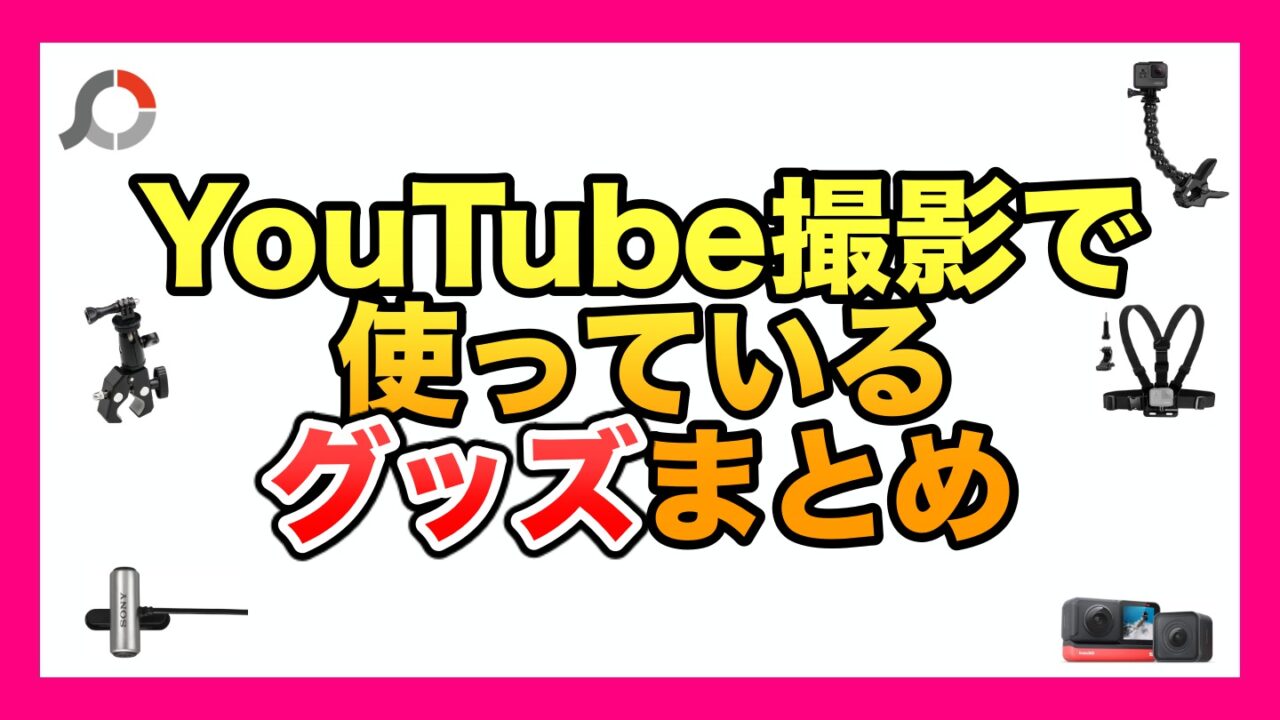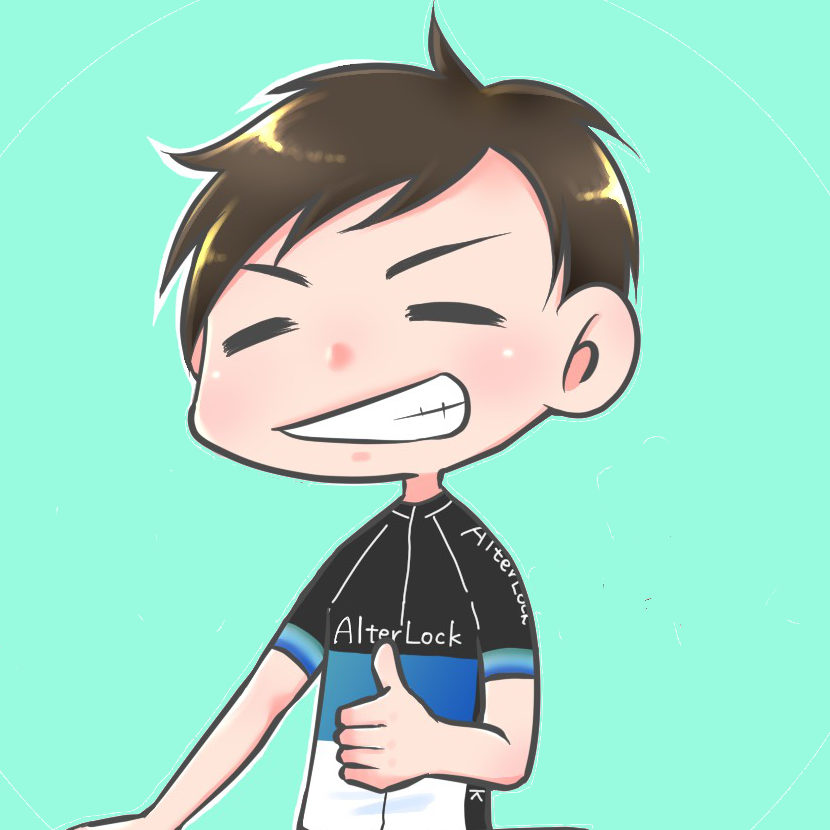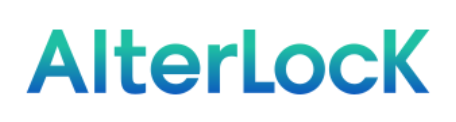自転車系YouTuberの撮影機材まとめ
ビデオカメラ
部屋で撮影するならスマホで十分だと思いますが、走行動画となると話は別です。
手ブレに強いアクションカメラは必須、そして360度カメラがあったほうがいろんな画角で撮れるのでオススメです。
ずっと風景だけを撮影するよりは、たまには撮影者を写すと飽きない動画ができます。
insta360 ONE R(使用中)

| 商品名 | insta360 ONE R |
| おすすめ度 | |
| 価格 | 60,000円くらい |
私が現在使用しているのは、「insta360 ONE R」。
このカメラの凄いところは、360度カメラと広角カメラを付け替えることができるところ(ただし付け替えする手間が微妙に面倒)。
広角カメラが欲しい場面がかならずあるので、どちらも使えるのは願ったり叶ったり。
特に走行動画は前だけ写していると退屈な映像になりやすい、360度カメラならときおり自分も写せるのがグッド。

ハンドルマウント
自転車の走行動画をとるならハンドルマウントか胸マウントが必要です。
これが調べてもなかなかレビューしているサイトが少ない。
REC-MOUNTS バーマウント+自撮り棒(使用中)

現在使用中なのは、REC-MOUNTS バーマウント+insta360の自撮り棒のセット。
メリットとしては
- 取り外しが簡単
- 毎回同じ角度で設置できる
- 自撮り棒がのびる
といったところ。360度カメラを使うひとはこのマウント方法かなりオススメです。
どんな映像になるかは下の動画を再生してもらえると分かります(insta360 ONE Rで撮影)。
EXSHOW カメラホルダー
 出典:Amazon
出典:Amazon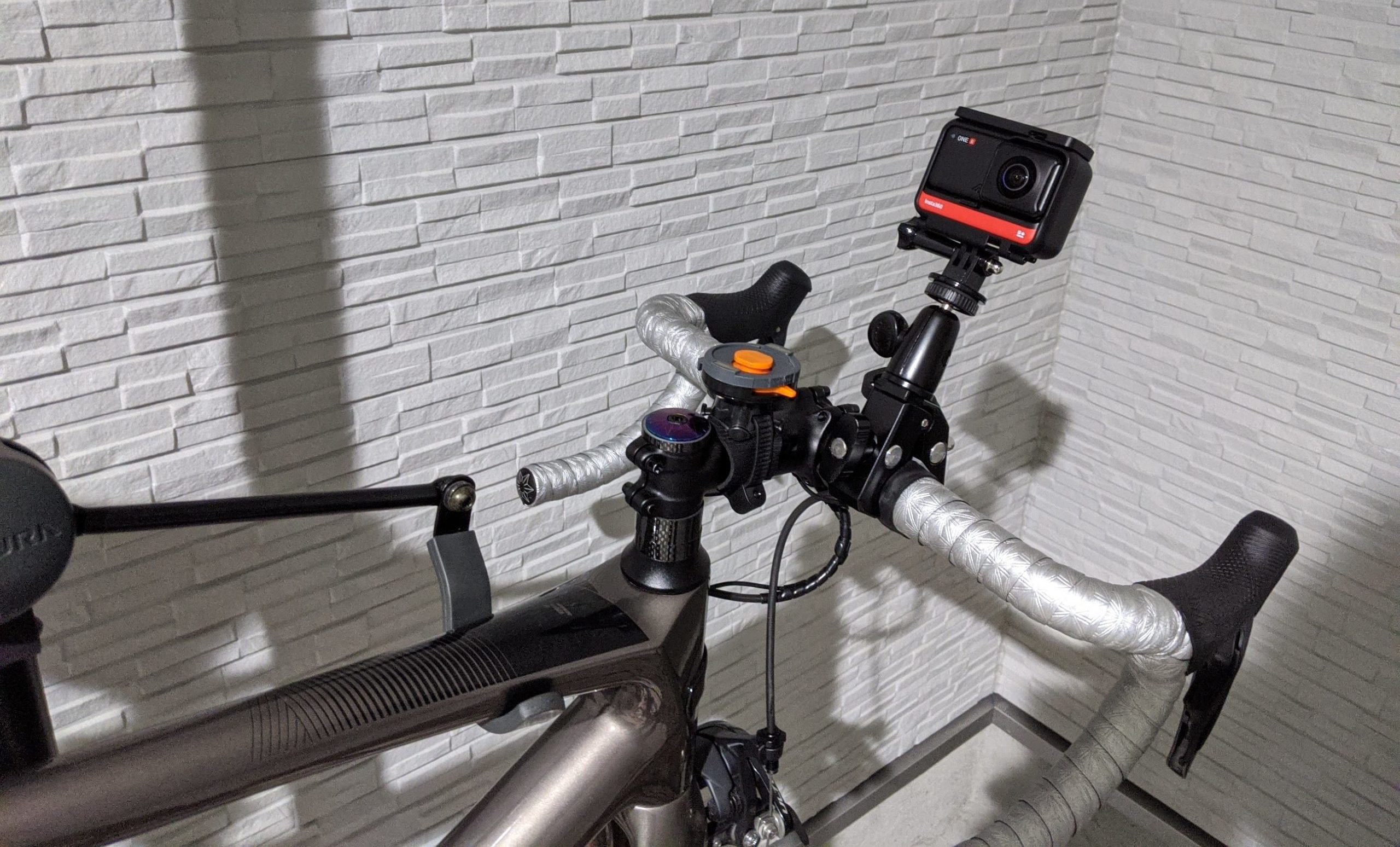
| 商品名 | EXSHOW カメラホルダー |
| おすすめ度 | |
| 価格 | 2,000円くらい |
Amazonにて評価が高かったので購入していました。少し重い(249g)ですが、固定はしっかりしており問題なし。
ハンドルからの取り外しも簡単なので、簡易自撮り棒としても使用でき、そのまま置けるので簡易三脚にもなります。
現在使用してないですが、全然悪くない商品です。変えた理由としては、毎回ハンドルに固定するのが面倒だったから。
どんな映像になるかは下の動画を再生してもらえると分かります(insta360 ONE Rで撮影)。
胸マウント
胸マウントはより撮影者の視点に近い映像がとれるのが利点です。
ただし装着をミスってカメラが寝てしまうと、ずっと手元を写すことになりかねないので注意。
360度カメラなら下を向いていても関係ないので相性がいいです。
TEKCAM チェストベルト(使用中)
 出典:Amazon
出典:Amazon
| 商品名 | TEKCAM チェストベルト |
| おすすめ度 | |
| 価格 | 1,500円くらい |
Amazonで一番安かった胸マウントを購入。
安かろう悪かろうかと思いきや全然問題なし、最近は中華製品も品質がしっかりしているんですね。
どんな映像になるかは下の動画を再生してもらえると分かります(insta360 ONE Rで撮影)。
もっと詳細を知りたい
この他にもマウントはいろいろ試しました。もう少し詳しくまとめている記事があるのでこちらもみてみてください。

クランプマウント
料理動画を作成するのに三脚だと不安定だったので購入したクランプマウント。
ジョーズフレックス クランプマウント(使用中)
 出典:Amazon
出典:Amazon
| 商品名 | ジョーズフレックス クランプマウント |
| おすすめ度 | |
| 価格 | 1,500円くらい |
これもGoPro正規品のパクリ商品だが品質は問題なし。
カメラを固定するためにマウントアダプターが別途購入必要でした、かなり料理動画が撮影しやすくなったのでオススメです。
ちなみにこれで自転車のハンドルに固定するのはさすがに無理そうです、多分ズレます。
マイク
TASCAM ピンマイクレコーダー DR-10L(使用中)

| 商品名 | TASKAM DR-10L |
| おすすめ度 | |
| 価格 | 17,000円くらい |
室内撮影の動画には音声別撮りでこちらのマイクを使用しております。
自動で音量を調整してくれる機能があり、音割れをかなり防いでくれます。
音声の同期も最近の動画編集ソフトなら簡単にできるので問題ありません。
音質がかなりよくなりましたし、非常にオススメ。もちろん走行動画で使用することもできます。
走行動画で使用した例は⬇の動画を見てみてください。
RODE Wireless GO(使用中)
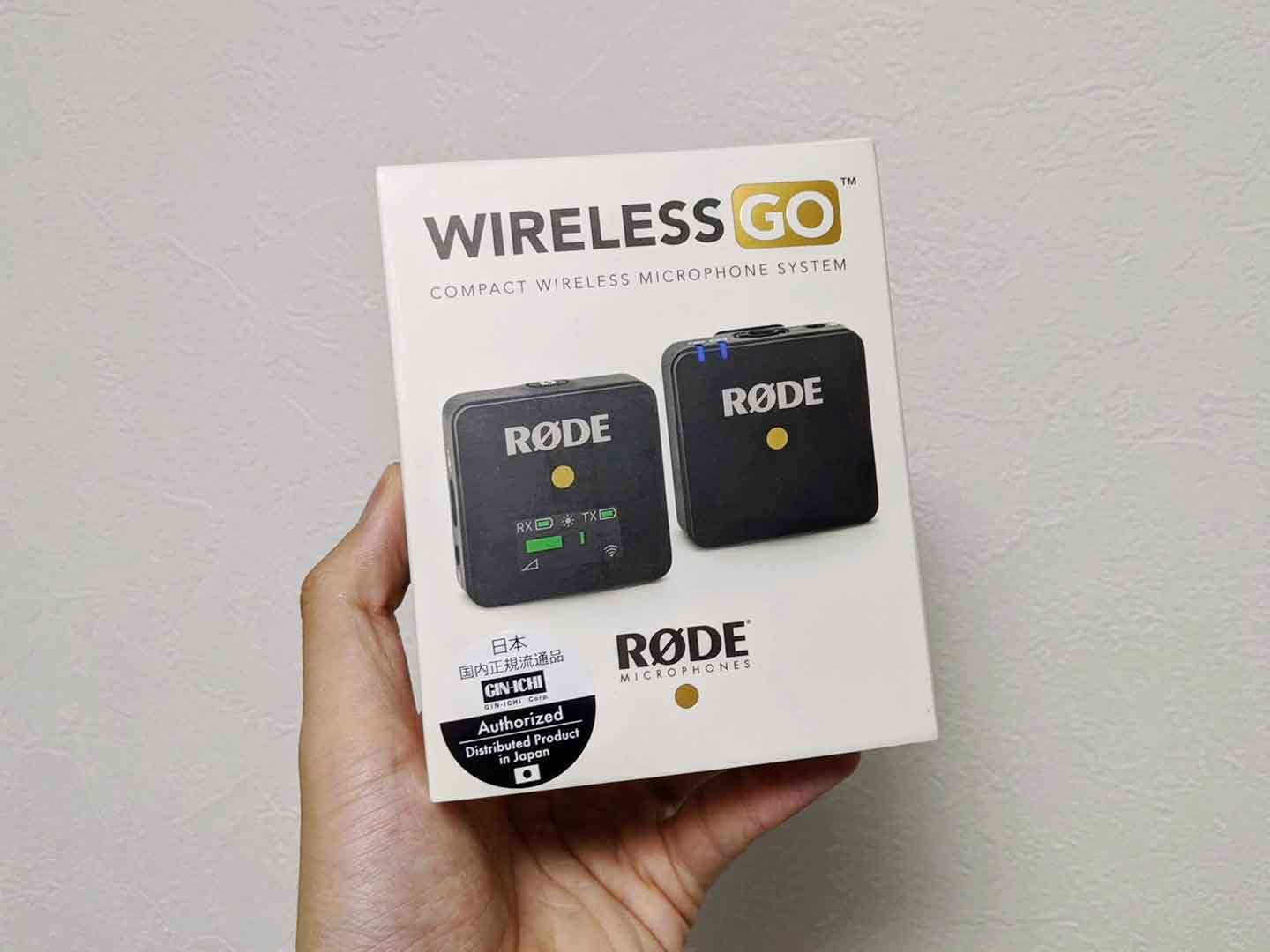
| 商品名 | RODE Wireless GO |
| おすすめ度 | |
| 価格 | 25,000円くらい |
ワイヤレスマイクのRODE Wireless GOをつかって、走行動画を撮影しています。これが非常にオススメ。
本体だけでもマイクになりますし、マイクを接続することもできます。音質もいいです。
Insta360 ONE Rのマイクはこいつを意識してつくられているらしく、相性が非常にいいです。しかも電池が7時間ほどもつのでいちいち電源を切る必要もありません。
走行動画で使用した例は⬇の動画を見てみてください。
AGPTEK ピンマイク(使用中)
| 商品名 | AGPTEK ピンマイク |
| おすすめ度 | |
| 価格 | 1,500円くらい |
実はInsta360 ONE Rのマイクアダプターを使用するとひろう音が小さすぎて使い物にならないという問題がありました。
そんな中、このAGPTEKのピンマイクは結構ひろってくれるということがネットで調べているうちに分かったので今も使用しています。
RODE Wireless GOの充電が切れそうな時などにヘルプで使用したりしています。
(2021-01-17追記)
Insta360 ONE Rのマイクアダプター使用時の音量問題はアップデートで改善されました。
なので、今はこのマイクじゃなくても大丈夫です。
動画編集ソフト
Adobe Premiere Pro(使用中)
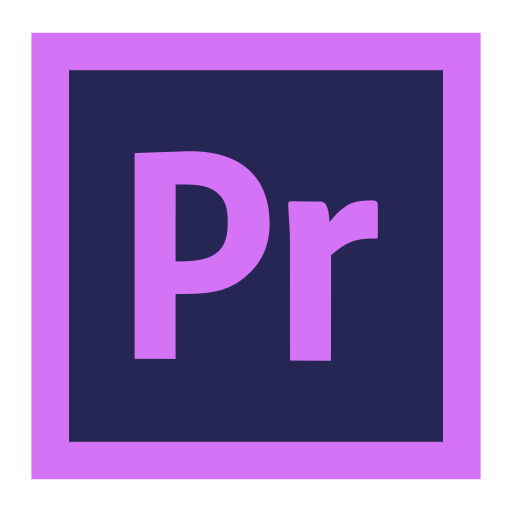
| 商品名 | Adobe Premiere Pro |
| おすすめ度 | |
| 価格 | Adobeのプランによる |
YouTubeの動画投稿も慣れてきたので本格的に動画編集してみようと思い、あのHIKAKINも使用しているAdobe Premiere Proを導入しました。
結果は大満足!Premiere Proを使いだしたら、Premiere Elements 2020なんて使えませんというか使いにくすぎました。
使い方に関してはYouTubeでいろんな方が動画をつくってくださっているので、そこで学んでいけます。
Adobe Premiere Elements 2020(現在使用せず)

| 商品名 | Adobe Premiere Elements 2020 |
| おすすめ度 | |
| 価格 | 18,000円くらい |
動画編集ソフトといえば月額制のPremiere Proが有名ですが、こちらは買い切りタイプのPremiere Elements。
そこまで高度な編集はいまのところいらないかなぁと思って購入しました。基本的な編集は余裕で可能、ソフト自体も軽いので気に入っています。
YouTubeが習慣化して、iMac買ったらPremiere Proを導入してもいいかなあと思っています。
(2020-08-14追記)
Premiere Proを購入して分かりましたが、YouTubeを本格的にやりたいならAdobe Premiere Elementsはやめておきましょう。
テロップ入れが面倒すぎますし、自由度も低いです。絶対にPremiere Pro、もしくは他のソフトにしたほうがいいです。
Power Director(現在使用せず)
| 商品名 | Power Director |
| おすすめ度 | |
| 価格 | 13,000円くらい |
これはもともと持っていた動画編集ソフト、Windows専用。
現在使用していない理由は、自宅のデスクトップはWindowsなので使用できるが、メインで使用しているMacには導入できなかったためAdobeに切り替えただけ。
直感的に作業でき、気に入っていたので残念。
サムネイル編集ソフト
YouTubeをするにあたって、サムネイルはかなり重要。
ただ、無料でも使いやすいソフトは数多くあるので課金する必要性は低め。
PhotoScape X(使用中)

| 商品名 | PhotoScape X |
| おすすめ度 | |
| 価格 | 基本無料 |
基本無料の画像編集ソフト、使いやすいので気に入っています
細かいところに不満はあるものの、直感的に作業できます。
PhotoScape X:ダウンロードサイト
まとめ
以上、わたしが使用&使用してきた撮影機材を紹介させていただきました。
これから始めようとしている方の参考になれば幸いです。